Adoreshare Video Joiner是一款易于使用的视频合并工具。该软件为用户提供了可视化的操作界面,可以帮助用户快速方便地将多个视频合并为一个视频,还可以设置视频输出格式。
日常生活中,很多朋友会为自己重要的人录制生日视频,而在这个过程中,很多小视频会合并成一个大视频,所以一个好的视频合并软件非常重要。而且这个软件在合并视频方面很优秀。
那么接下来小编就给大家详细介绍一下Adoreshare Video Joiner合并视频的具体操作方法。有需要的朋友可以看看。
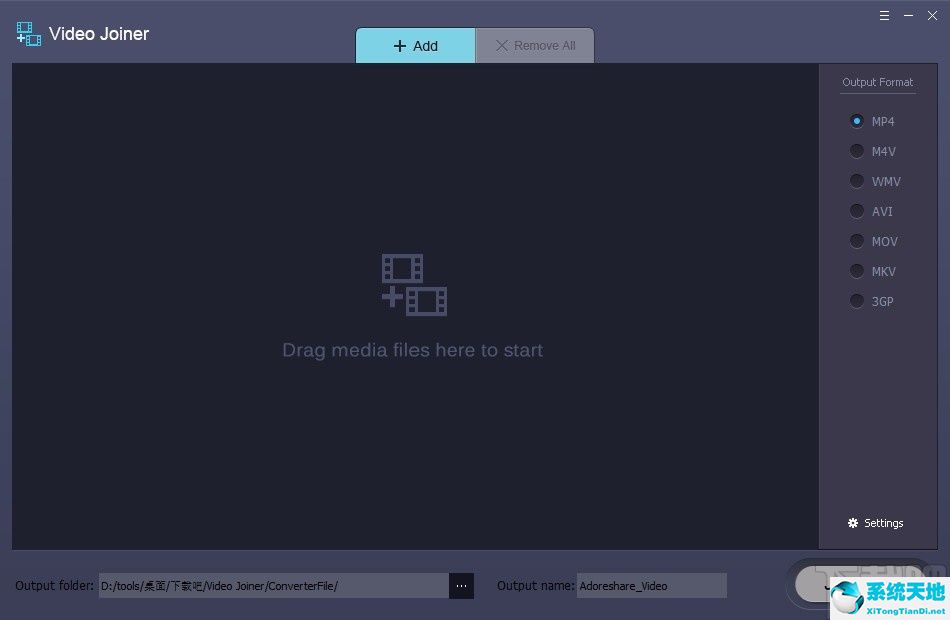
方法步骤1。首先,打开软件。我们在界面顶部发现了“添加”按钮,意思是添加。点击此按钮进入文件添加页面。
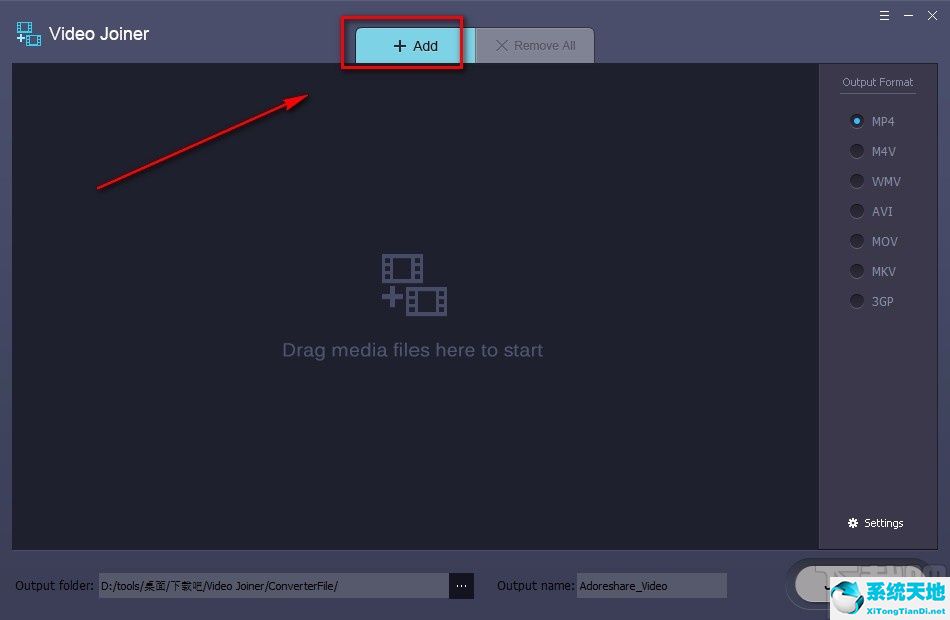
2.然后在文件添加页面,我们会选择要合并的视频,然后点击页面右下角的“打开”按钮。
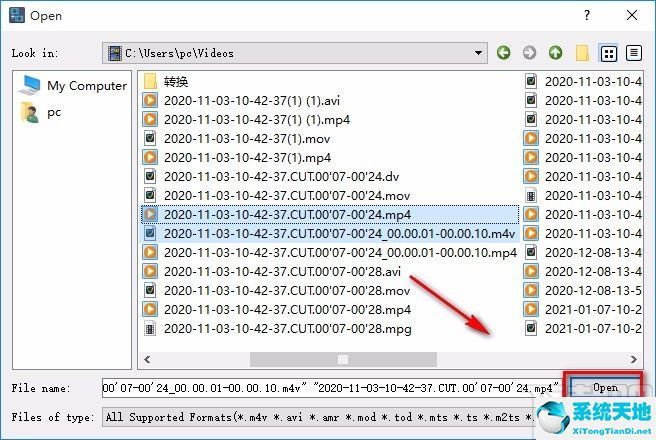
3.将视频添加到软件后,我们在界面右侧找到“输出格式”一栏,根据自己的需要在栏下设置输出格式。
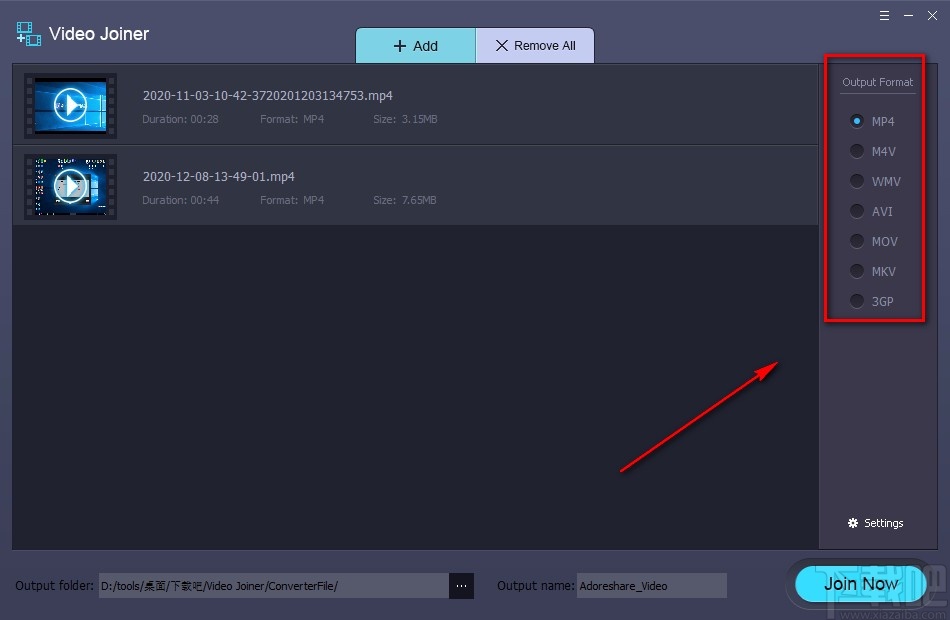
4.另外,你可以点击界面右下角的“设置”按钮,打开设置窗口,在这里我们可以设置视频通道、分辨率、比特率、像素、音频通道、编码、采样率、比特率等参数。
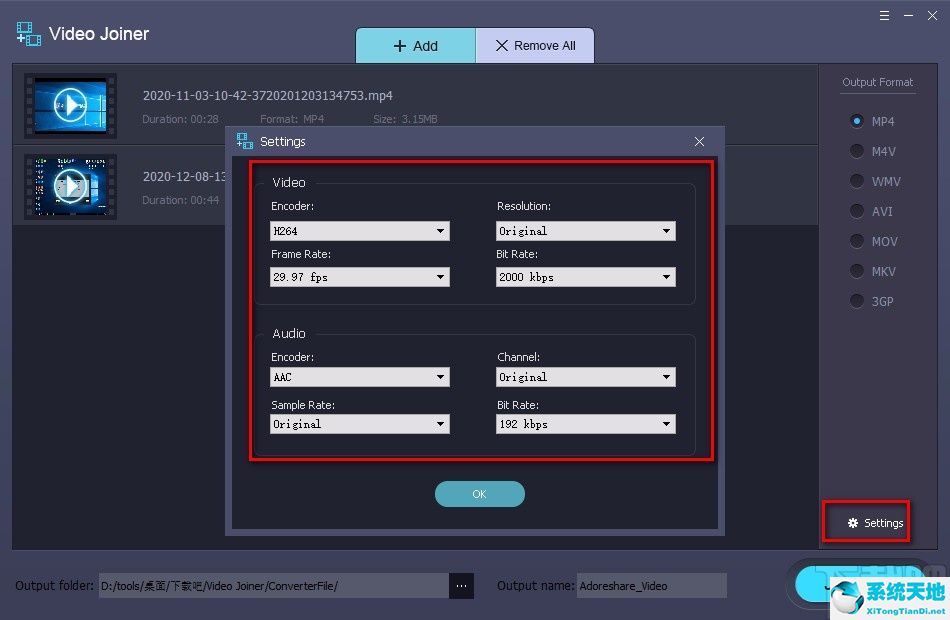
5.然后在界面底部找到一个三点按钮。点击该按钮,界面会弹出文件保存路径选择页面。
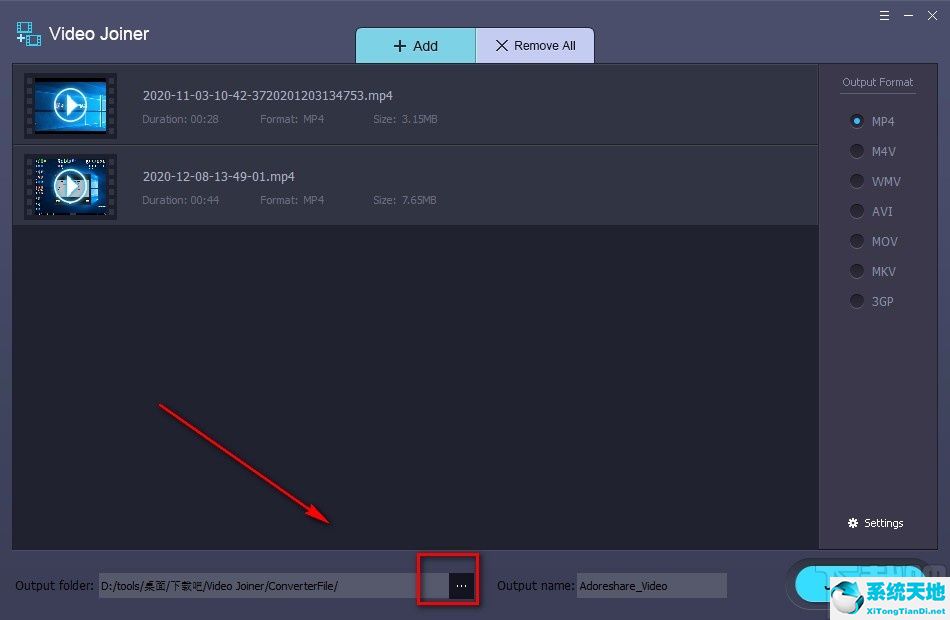
6.接下来,在文件保存路径选择页面中,我们选择文件的输出目录,然后点击页面右下角的“选择”按钮。
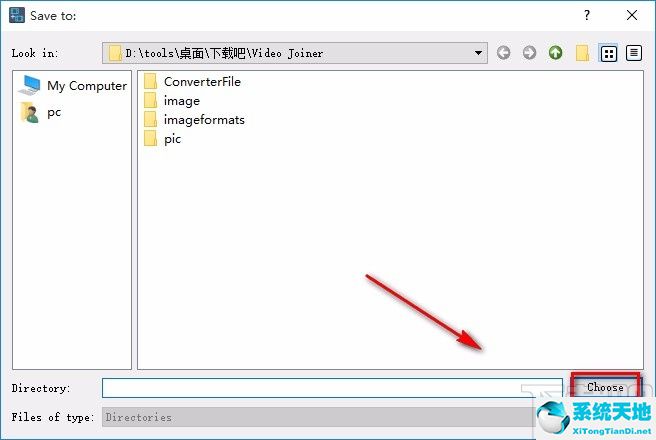
7.然后在界面底部找到“输出名称”选项,也就是输出名称。我们在该选项后面的文本框中输入视频名称。
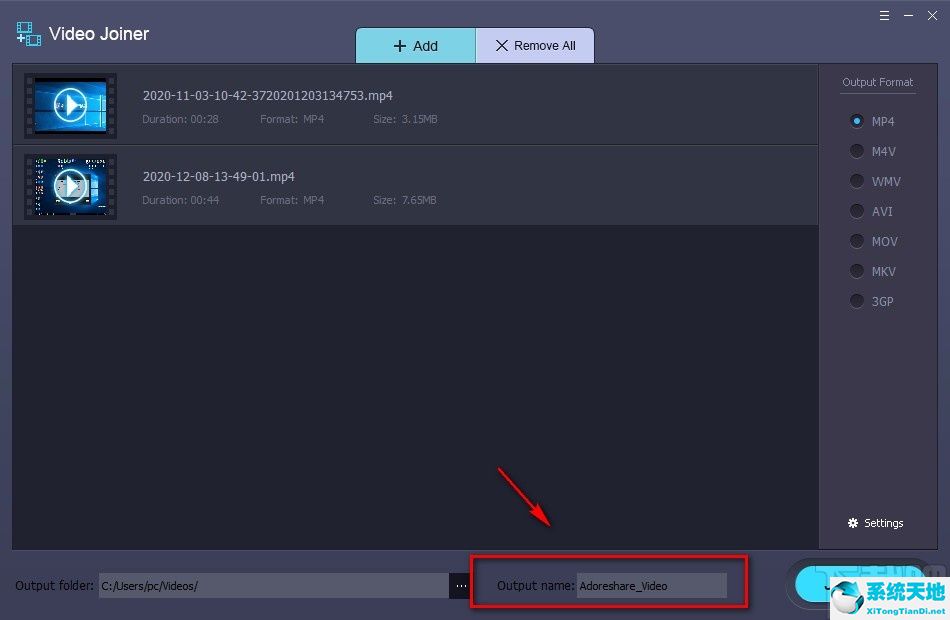
8.完成以上所有步骤后,我们找到界面右下角的“现在加入”按钮,点击这个按钮开始合并视频。
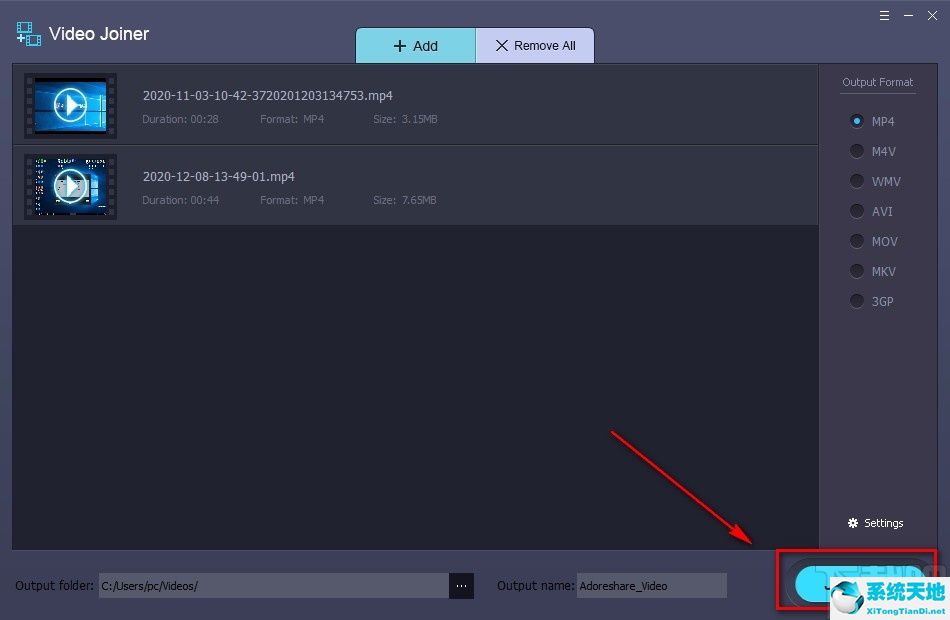
以上是边肖为大家整理的Adoreshare Video Joiner组合视频的具体操作方法。方法简单易懂,有需要的朋友可以看看。希望这篇教程对大家有帮助。



